Овај чланак ће вам помоћи да конфигуришете функције билатералног штампања на вашем штампачу.
Садржај
- Аутоматско билатерално штампање: Како направити ову технологију на ласерском црно-белом ХП ЛасерЈет Про МФП-у без окретања?
- Како направити двоструки документ за штампање на папиру Ручно наопако наглавачке: Како правилно окренути А4, А3 у Ворд 2007, 2010 на штампачу?
- Како да конфигуришете функцију билатералних штампања брошура и других докумената за МФП (штампач, скенер, копирање), киоцера, канон, Ксерок, брат, Епсон, Самсунг 301?
- Како да конфигуришете штампач за билатерално штампање ПДФ (ПДФ): Савјети
- Где је двоструки начин штампања на енглеском језику?
- Билатерално штампање не ради: Шта да радим?
- Како уклонити, искључити билатерално бртве у Ворд?
- Видео: билатерално штампање документа у Ворд-у
Двострано штампање - То је увек прикладно и економично у погледу трошкова папира. Али понекад се корисници суочавају са потешкоћама док бирају такву технологију на свом штампачу. Како да ова функција правилно конфигурише? Потражите одговор на ово питање у овом чланку.
Аутоматско билатерално штампање: Како направити ову технологију на ласерском црно-белом ХП ЛасерЈет Про МФП-у без окретања?
На многим моделима штампача постоји технологија за аутоматско билатерално штампање без превртања листова. Други имају упутства о томе како то учинити. На ласеру црно-бело ХП ЛасерЈет Про МФП Често је таква функција већ изграђена.
Ако у упутствима не можете да пронађете у упутствима ако ваш штампач има такву технологију, тада утврђујемо уз помоћ таквих фаза:
- Дакле, за бесплатно штампање, потребан је штампач и ако треба да одштампате текстуални документ, тада би требало да буде и програм Мицрософт Ворд.
- Печат у њему је најједноставније, јер не захтева сложене комбинације.
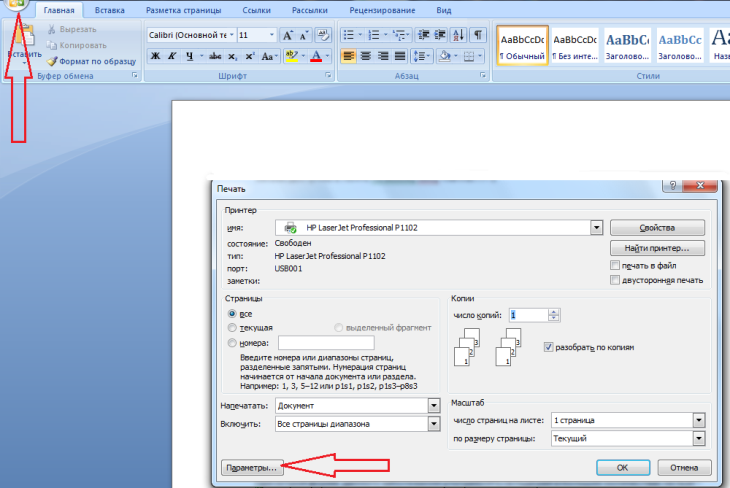
- Отворите икону "Датотека".
- Кликните на "Печат".
- Постоји картица испод "Опције" - Кликните на њу.
- Кликните на "Једнострани заптивач".
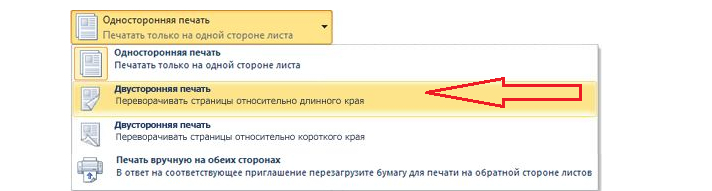
- Након ових радњи, требало би да видите функцију "Двострано штампање"Ако је на вашем штампачу.
Ако штампач има ову функцију, онда га морате укључити:
- Притиснути "Датотека" - "Штампање", Изаберите уређај са листе.
- Кликните на "Двострано штампање", треба да буде "квачицу".
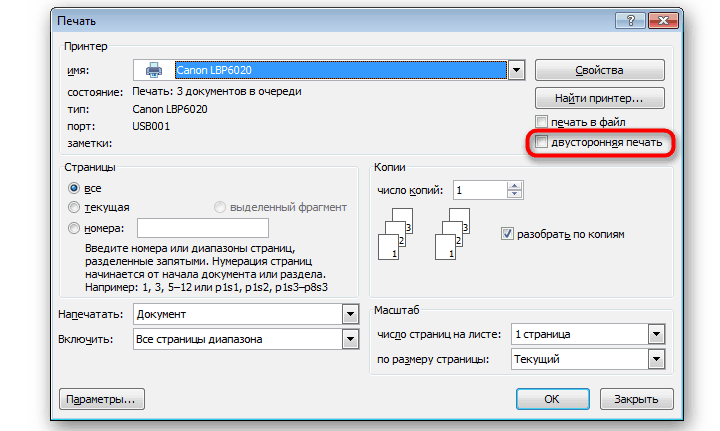
- Затим означите додатне параметре, ако је потребно и кликните на "У РЕДУ".
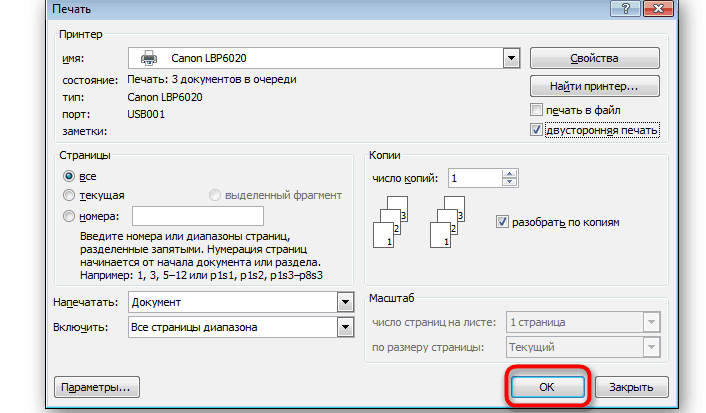
Сада папир убаците у штампач и испитајте листове жељеног формата са два-пута заптивачем. Ако на вашем штампачу нема такве функције, онда можете да користите ручни печат. Како то учинити, прочитајте даље.
Како направити двоструки документ за штампање на папиру Ручно наопако наглавачке: Како правилно окренути А4, А3 у Ворд 2007, 2010 на штампачу?
Ако желите да имате више контроле над печатом, или ваш штампач нема функцију аутоматског билатералног штампања на речи ручно обрнуто, уместо да одаберете стране, можете их навести у пољу: странице. Како правилно претворити листове формата А4 у Ворд 2007, 2010 на штампачу?
- Све што требате је прво да напишете све чудно, делите их са зарезом.
- Затим их је штампао, окрените странице и уђите у чак и унесите.
Наравно, најповољнија опција за билатералном штампањем је присуство штампача који има ову функцију и поједностављују странице. Онда само требате да притиснете: печат је билатерално и сачекајте крај процеса штампања.
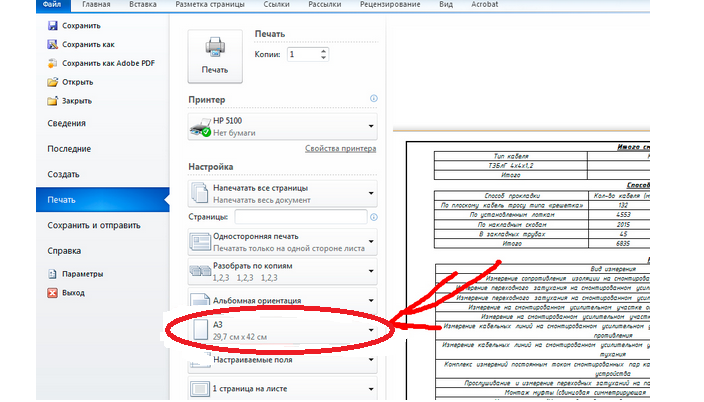
- Ако требате да штампате листове формата А3Затим само промените подешавања штампања. Да бисте то учинили, изаберите картицу "Папер / квалитет" у својствима и кликните "А3".
- Ако нема такве картице у принтьние Својствима вашег штампача, а затим ручно поставите подешавање жељеног формата.
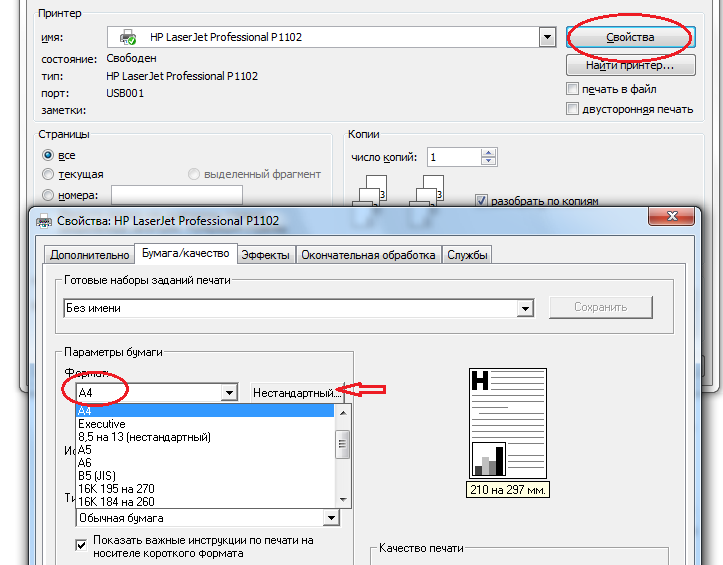
- То се може учинити одабиром жељеног формата из падајућег менија или притиском на "не-потисак".
Када одаберете ову последњу картицу, унесите димензије вашег листа и кликните на "У РЕДУ". Спремни - сада можете да штампате на листовима формата који вам је потребан.
Како да конфигуришете функцију билатералних штампања брошура и других докумената за МФП (штампач, скенер, копирање), киоцера, канон, Ксерок, брат, Епсон, Самсунг 301?

Ако не желите ручно штампати ручно, а ваш штампач не подржава функцију аутоматског билатералног штампања, онда то можете учинити тако што ћете навести у параметрима равномерних и непарних страница. Биће то прикладно да се конфигурише такву функцију билатералних штампања брошуре и других докумената за МФП (штампач, скенер, копирни уређај), Киоцера, Цанон, Ксерок, брат, Епсон, Самсунг 301.
Ово су фазе ове поставке:
Како да конфигуришете штампач за билатерално штампање ПДФ (ПДФ): Савјети
Често су у формату датотеке које је потребно штампати Пдф (пдф). Како да конфигуришете штампач за билатерално штампање у овом случају? Ево савета и упутства:
- Прво морате преузети посебан програм Адобе читач.
- Затим отворите жељену датотеку и идите на штампање, као и обично.
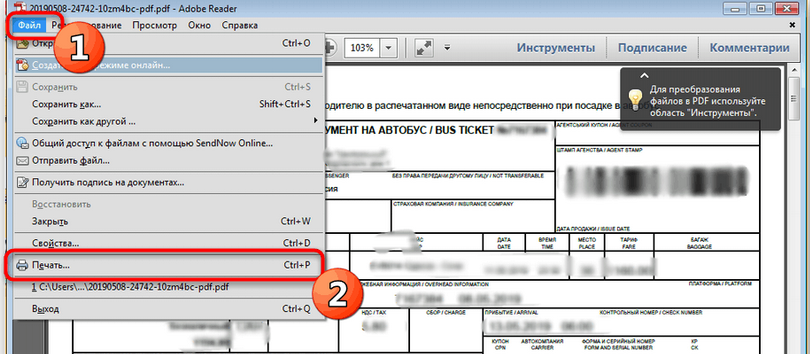
Након тога, ПДФ документ ће бити одштампан као и обично. Често ова технологија подржава функцију билатералног штампања, па је одаберите да не бисте ручно да конфигуришете поступак.
Где је двоструки начин штампања на енглеском језику?
Често је упутство за штампач написано на енглеском језику. Ово уноси у ступор, јер морате ручно унети свако слово како бисте превели најмање неколико функција, а то је потребно много труда и времена. Знат ћете гдје се налази билатерални режим штампања на енглеском језику - ово је превод:
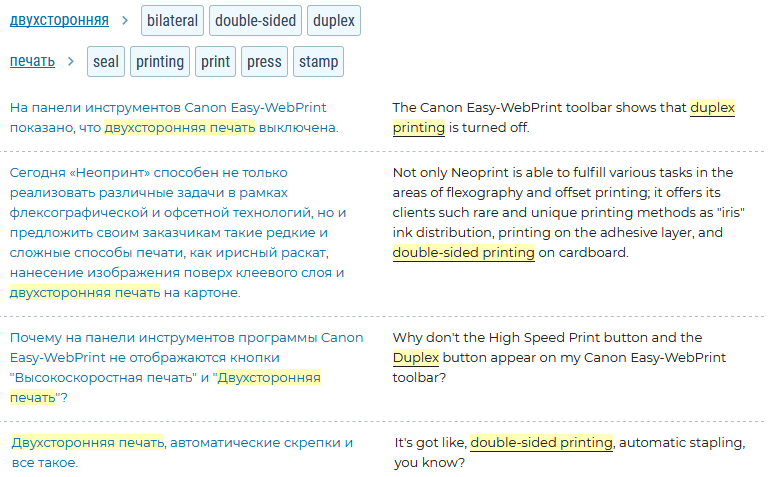
С десне стране је оно што се може написати у вашим упутствима, а са леве стране превод на руски језик. Сада знате како превести упутства и где да потражите жељену функцију.
Билатерално штампање не ради: Шта да радим?
То је можда тако да билатерална штампарска штампа из Екцела, Нотепад, прегледача, али не успева са речју. Систем нуди да листови претворите ручно или чак игнорише ову технологију. Шта да радите ако ова функција не ради?
Ево савета који могу помоћи у сваком случају:
- Потпуно поновно постављање канцеларије са скидањем трагова инсталације.
- Уклањање поставки речи. Да бисте то учинили, урадите следеће: Затворите програм Избришите такве параметре регистра - за реч 2013 - ХКЕИ_ЦУРРЕНТ_УСЕР \\ Софтваре \\ Мицрософт \\ Оффице \\ 15.0 \\ Ворд, за Ворд 2010 -ХКЕИ_ЦУРРЕНТ_УСЕР \\ Софтваре \\ Мицрософт \\ Оффице \\ 14.0 \\ Ворд, за Ворд 2007 - ХКЕИ_ЦУРРЕНТ_УСЕР \\ Софтваре \\ Мицрософт \\ Оффице \\ 12.0 \\ Ворд.
- Обратите пажњу на штампање парамера у штампачу. У својствима странице може се успоставити - штампање само А4 формата. Потребно је променити подешавања, као што је горе описано, а проблем ће нестати.
- Покушајте да промените управљачке програме.
Један од ових савета ће сигурно помоћи. Ако не, онда разлог лежи у ОС-у, који, можда, мора да се поново инсталира тако да се појави функција билатералног штампања. Али то ће то већ одредити само стручњак за ИТ технологију.
Како уклонити, искључити билатерално бртве у Ворд?
Ако требате да штампате информације о листу у једностраном формату, тада ће се на дви начин штампања бити непријатно. Да бисте је уклонили у Ворд, потребне су вам:
- Извадите "Тицк" са линије "двострано штампање" У подешавањима.

- Затим кликните на дугме У реду. Сада можете да штампате као и обично.
То такође можете учинити кроз "Контролна табла" Ваш ОС:

- Кликните на "Уређаји и штампачи".
- Затим кликните на "Једнострани заптивач".
- Спреман.
Једноставно штампање је врло једноставно. Само кликните "Печат" И ставите папир у штампач тако да се све правилно штампа.
Сада знате да је да сачувате папир, а понекад и за бољи изглед, препоручује се штампање документа са обе стране и можете одабрати двоструку функцију штампања. Срећно!
Видео: билатерално штампање документа у Ворд-у
Прочитајте чланке о теми:








